
Fotos er Apples universelle svar på fotodeling på tværs af alle dens enheder. Uanset om du bruger en iPhone eller iPad, eller du har din pålidelige Mac, hvis du har dine fotos gemt på en enhed, skal de være tilgængelige på resten.
Fotos er dog en relativt ny app, der er beregnet til at erstatte den ærværdige iPhoto, og som vi sagde, lav en universel app, der synkroniseres med iCloud og derefter viser alle fotos på den enhed, du bruger. I teorien fungerer det ret fejlfrit, og for det meste skal du ikke have nogen problemer.
Når det er sagt, er det vigtigt, at fotosynkronisering fungerer korrekt, at du har dine indstillinger konfigureret korrekt på dine enheder. I dag vil vi diskutere, hvordan vi kan sikre, at alt fungerer korrekt, så det, du ser på din Mac, er, hvad du ser på din iPhone og omvendt.
Vi har diskuteret, hvordan du deaktiverer Photos 'synkroniseringsindstillinger på OS X i en tidligere artikel så hvis du vil have den fulde low-down, anbefaler vi, at du læser den. I dag vil vi kun fokusere på de eneste indstillinger, der betyder noget.
På din Mac
Den første ting du skal sørge for er, at uanset om du bruger en Mac, iPhone eller iPad, er du logget ind på den samme iCloud-konto. Spring ikke dette trin over.
Den sædvanlige måde, du sandsynligvis vil kontrollere for at sikre, at dine iCloud-synkroniseringsindstillinger er korrekte, er at åbne Photos 'præferencer og kontrollere, at "iCloud Photo Library" er markeret.
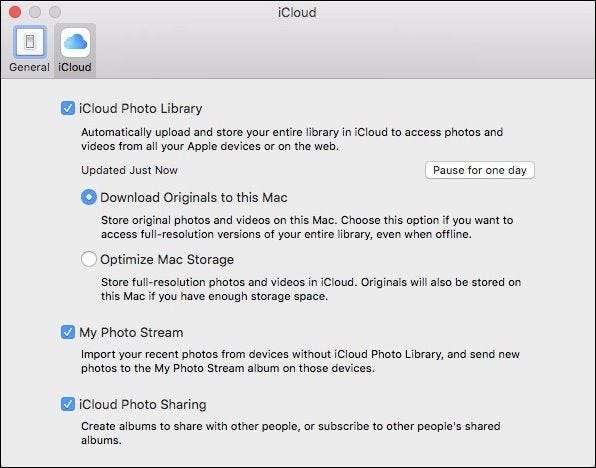
Alternativt kan du åbne iCloud-systemindstillingerne og derefter klikke på knappen "Indstillinger ..." for fotos.
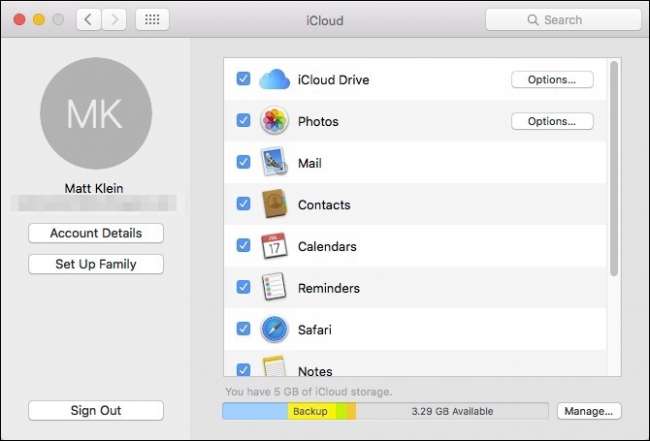
Fra de resulterende muligheder skal du sørge for, at "iCloud Photo Library" er markeret.
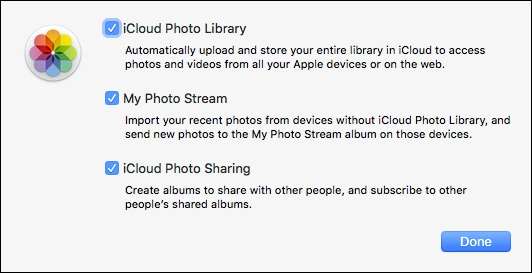
Bemærk, at der er andre indstillinger, du kan kontrollere for "Min fotostream" og "iCloud-fotodeling", men den første mulighed er det nøgleelement, du vil sikre dig, er aktiveret, hvis du automatisk vil synkronisere alle dine fotos på tværs af alle dine enheder.
På din iOS-enhed
Hvis du bruger en iPad eller iPhone, er indstillingerne ikke anderledes, så hvis du har problemer med synkronisering, vil du straks kontrollere dem. Åbn først Indstillingerne på din iOS-enhed, og tryk derefter på åben "Fotos & kamera".
Nu vil du se, at de samme tre muligheder, som du så på din Mac, også er her. I det følgende eksempel vil du se, at "iCloud Photo Library" ikke er aktiveret. Dette betyder, at selvom vi ser alle vores fotos uploadet fra vores Mac på vores iPad, vil vi ikke se nogen fotos på vores iPad på vores Mac.
Sørg derfor for, at "iCloud Photo Library" er aktiveret, så når du tager et billede på din iPhone eller iPad, uploades det ikke kun automatisk til iCloud, men det er derefter tilgængeligt på andre enheder, der er tilsluttet den iCloud-konto.
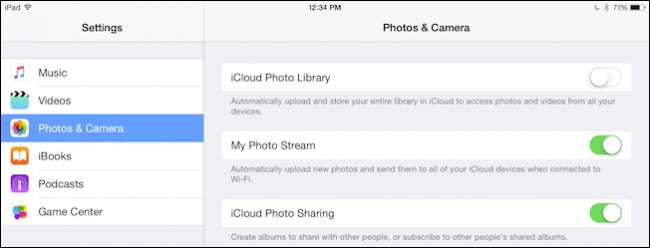
Fotodeling er en fantastisk måde at sikre, at uanset hvilken enhed du bruger, har du altid adgang til alle dine dyrebare minder. Det betyder, at hvis du viser nogen billeder på din iPhone, behøver du ikke stoppe og gribe din bærbare computer for at vise dem noget, der er gemt på den.
Når det er sagt, skal du stadig sørge for, at dine enheder er forbundet til den samme iCloud-konto, og at alle dine indstillinger er aktiveret korrekt.
Hvis du har spørgsmål eller kommentarer, du gerne vil bidrage til denne artikel, bedes du give din feedback i vores diskussionsforum.







